윈도우 10 로컬 계정 만들기
windows 10을 마이크로소프트 계정을 로그인 않고 오프라인으로 사용하기 위한 로컬 계정을 추가하는 방법입니다.
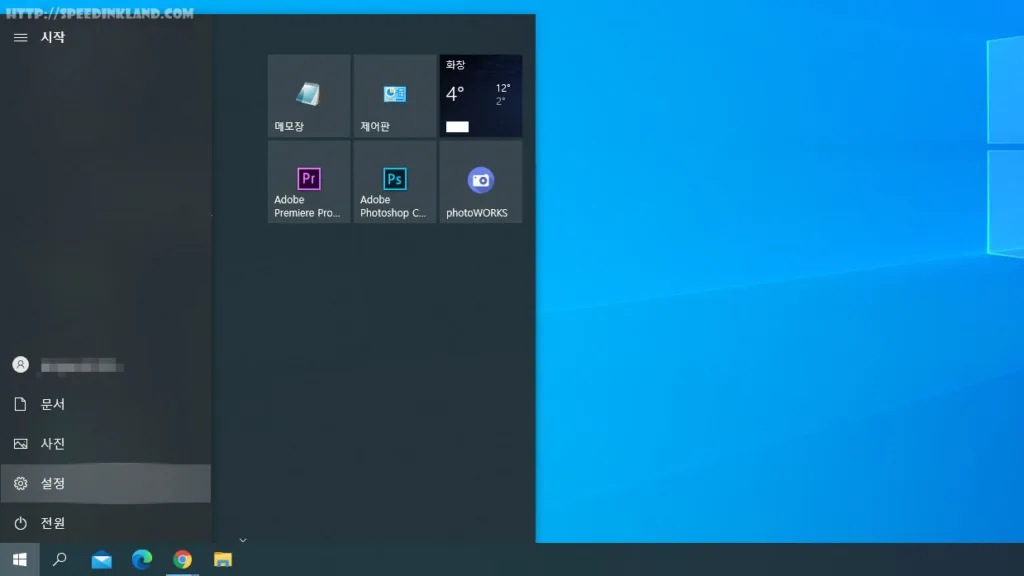
시작 버튼을 눌러 설정 메뉴를 선택하거나 ‘win + I’ 단축키를 이용하여 윈도우 설정을 메뉴를 불러옵니다.
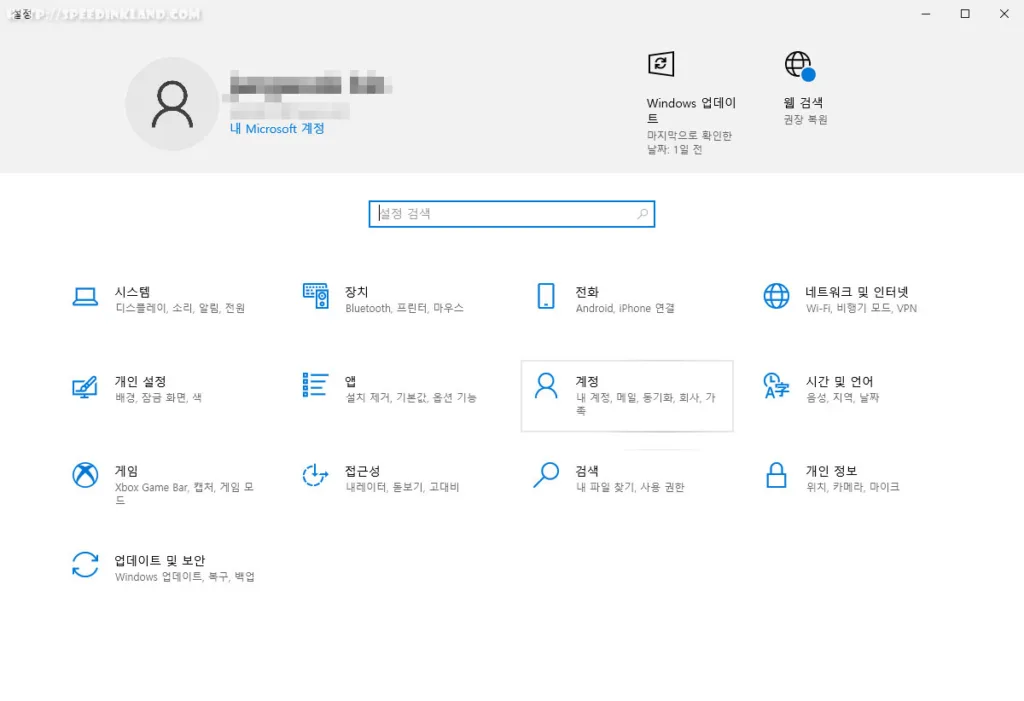
설정 메뉴에서 계정 항목을 선택합니다.
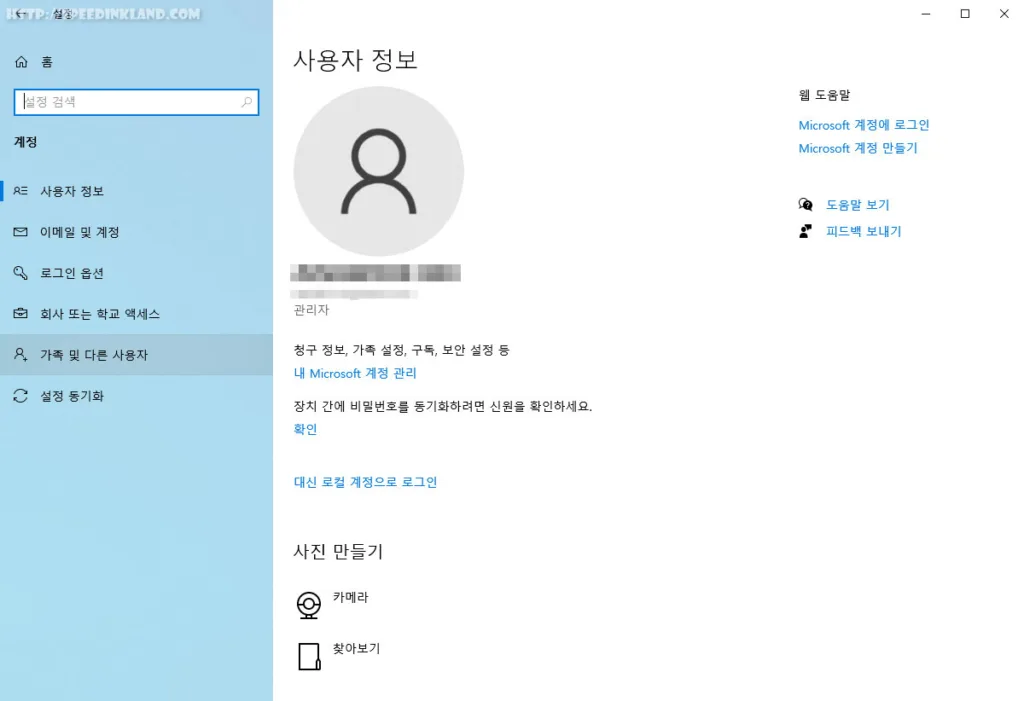
왼쪽 메뉴 중 아래에서 두 번 ‘가족 및 다른 사용자‘를 선택하여 줍니다.
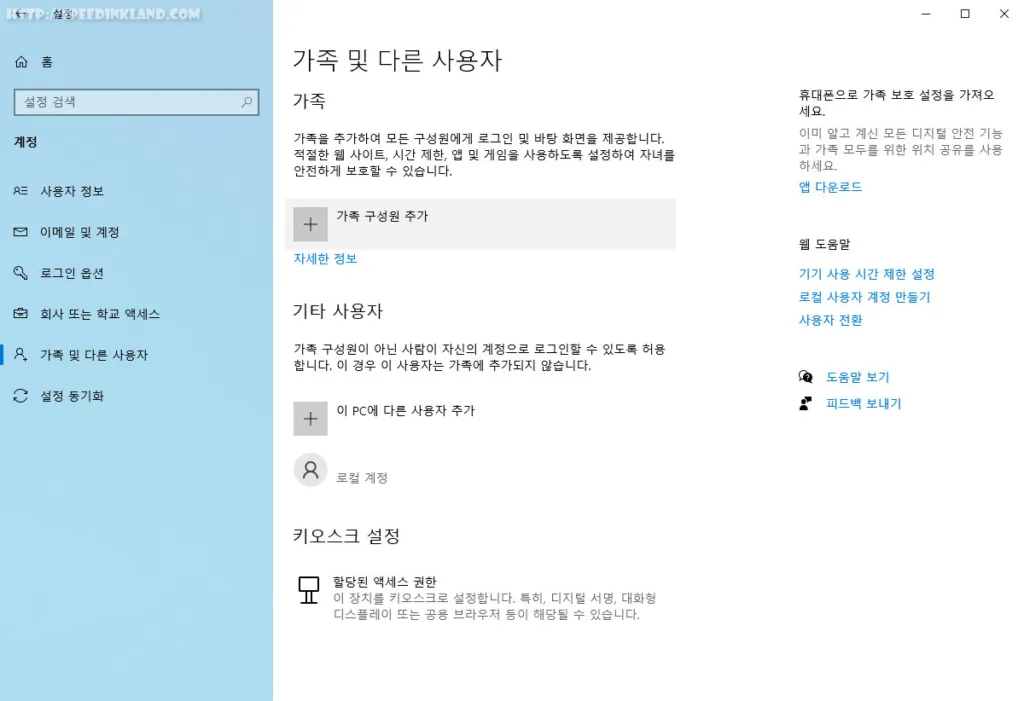
가타 사용자 메뉴의 ‘이 PC에 다른 사용자 추가‘를 선택합니다.
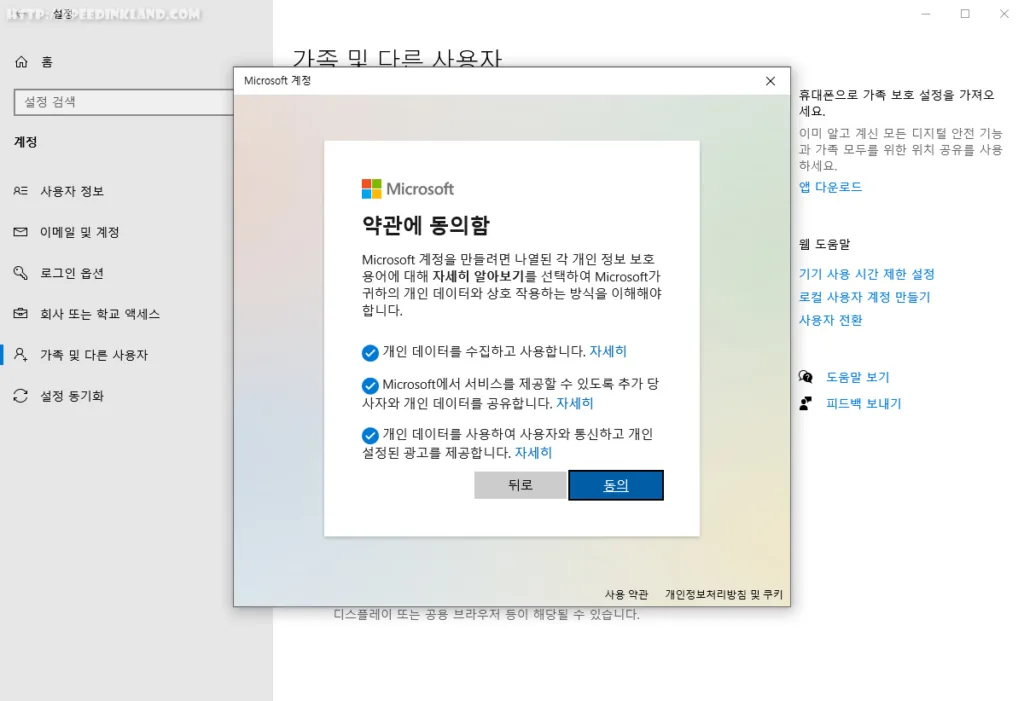
팝업 창이 열리면 데이터 수집 등의 동의를 요구하게 됩니다.
각 항목의 ‘자세히’를 선택하면 내용이 나오며 뒤로 가기를 하면 동의한 것으로 체크가 됩니다 세 항목 모두 같은 방식으로 체크를 하고 동의를 합니다.
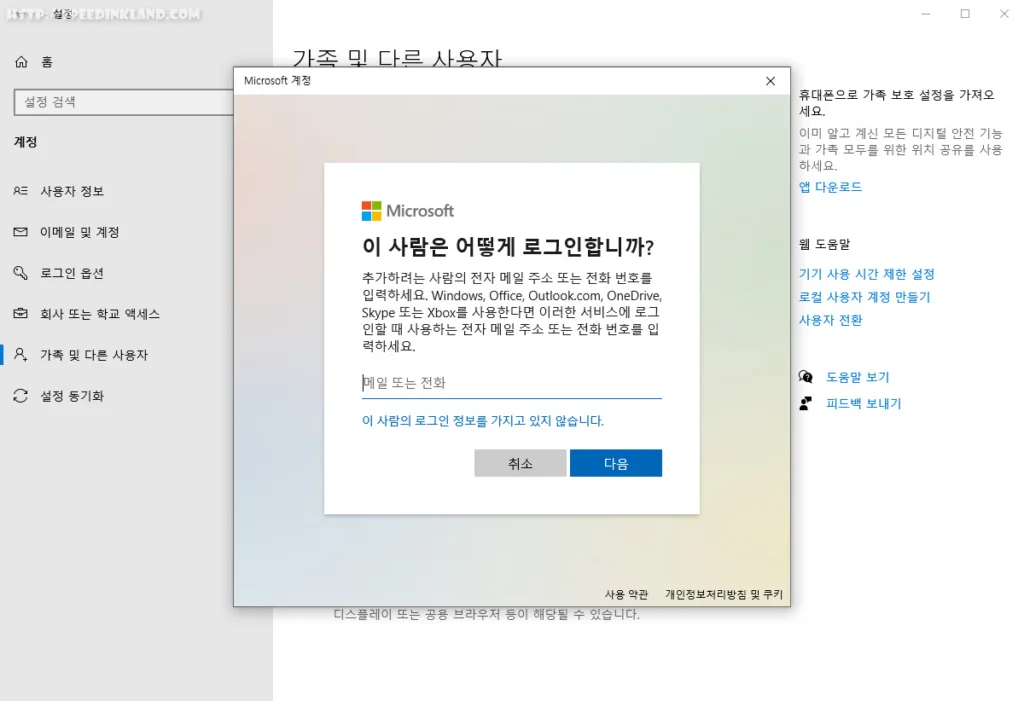
여기서 메일이나 전화번의 등의 내용을 입력하지 않고 ‘이 사람의 로그인 정보를 가지고 있지 않습니다.‘를 선택합니다.
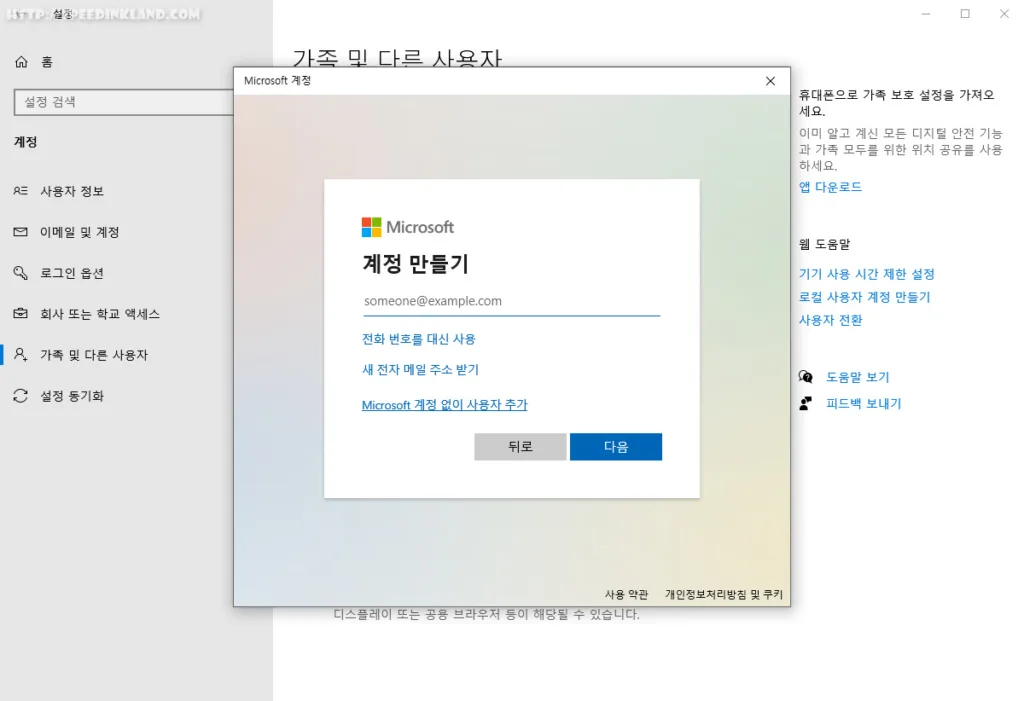
계정 만들기 창으로 넘어오면 ‘Microsoft 계정 없이 사용자 추가‘를 선택합니다.
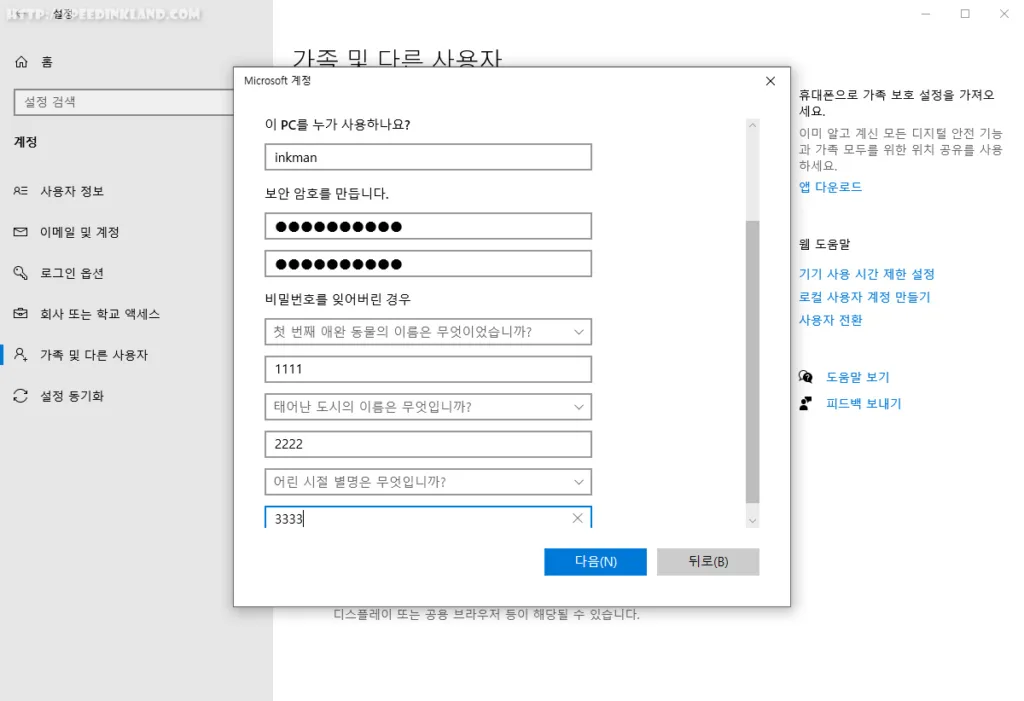
아이디와 암호를 입력하고 비밀번호 힌트를 단계까지 모두 설정해야 진행이 가능합니다.
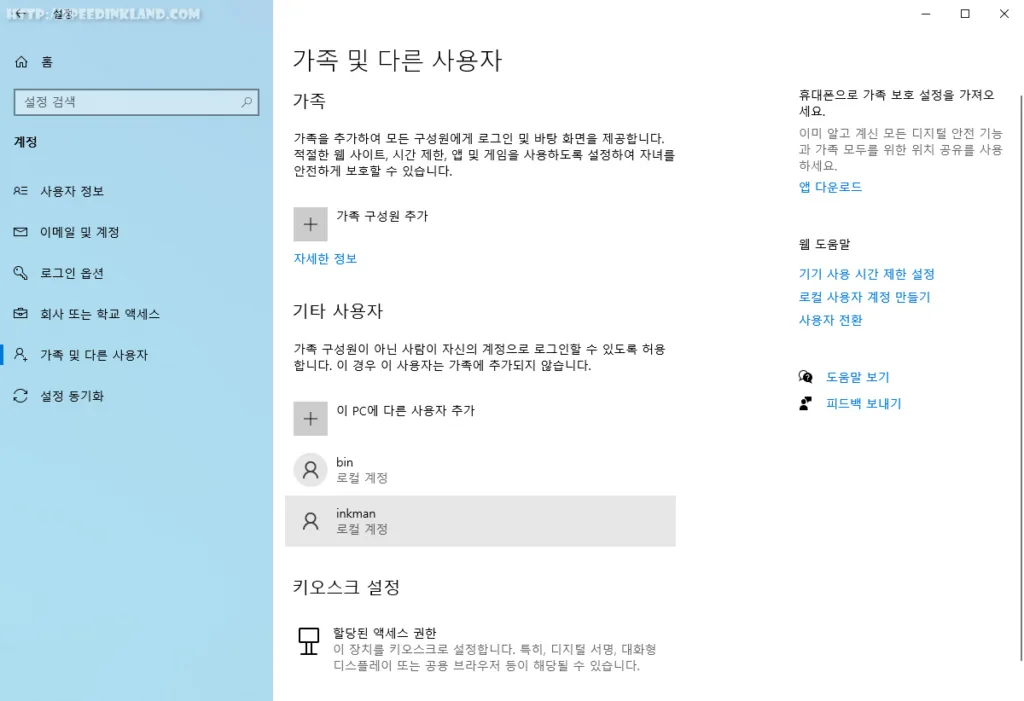
다른 사용자 추가 항목 아래 윈도우 10 로컬 계정이 추가된 걸 확인할 수 있습니다. 이후 로그인할때 새로 생성한 계정을 선택하여 로그인할 수 있습니다.
이메일 필수 시대이고 각종 정보들이 메일로 받게 되는데 휴대기기를 이용하여 쉽게 확인이 가능하지만 작은 기기에서 메일 작성이 힘들어 키보드를 선호하고 컴퓨터 앞에 자주 앉아있으면서 기기를 확인하지 않을 경우에 윈도우 메일 앱에 계정을 연동해 놓고 PC를 사용하면서 메일 확인을 사이트에 접속하지 않고 확인할 수 있습니다.